Realmente aprecio los gráficos y la facilidad de acceso a todos los productos de Apple y, por lo tanto, siempre busco formas de obtener funciones similares en mi PC con Windows. Ya hemos cubierto artículos sobre cómo obtener Mac como gestos del panel táctil y Launch Pad para Windows y hoy veremos cómo podemos obtener una función específica de Mac llamada Mission Control en PC con Windows.
Si no sabe qué es Mission Control, echémosle un vistazo primero.
Contenido del Post
¿Qué es Mission Control?
Mission Control es una función de Mac OS X que permite al usuario reorganizar rápidamente todas las ventanas abiertas en el escritorio para localizar fácilmente en el que está interesado en trabajar. Eche un vistazo a este video para una comprensión clara.
Pequeñas Ventanas
Pequeñas Ventanas como sugiere el nombre, es una herramienta para Windows que se creó para organizar las ventanas de la aplicación en las que está trabajando para facilitar el flujo de control. Para comenzar, descargue e instale el programa en su computadora. Aunque el programa no se ha actualizado desde que se creó la última versión exitosa en 2010, también funciona bien en PC con Windows 8. La instalación de la herramienta es bastante simple, solo es necesario seguir las instrucciones en pantalla en el asistente de configuración para completar la tarea. Después de instalar el programa, ejecútelo.
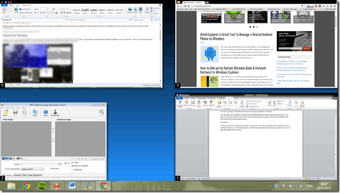
La aplicación se inicia minimizada en la bandeja del sistema. Haga doble clic en el icono de la herramienta para iniciar la configuración.
La configuración se divide en tres partes, la primera de las cuales es la zona caliente. En esta sección puede controlar en qué esquina debe arrastrar el puntero del mouse para activar la función. La Todas las opciones organizará todas las aplicaciones que se encuentran actualmente en condiciones maximizadas y restauradas, mientras Relacionados solo organizará las ventanas de la aplicación que está actualmente en foco.
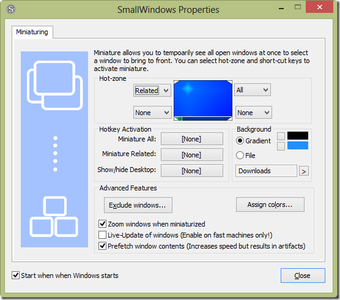
Los usuarios de Windows 8 pueden tener problemas para seleccionar los cuatro bordes, ya que todos los utilizan las funciones de la pantalla de inicio de Windows y la interfaz de usuario moderna. De todos modos, puede usar la zona del escritorio de la demostración. Aún así, si no se siente cómodo con las zonas activas, puede configurar las teclas de acceso rápido para activar la función.
Al igual que la función de desplazamiento del mouse, puede establecer una tecla de acceso rápido distinta para cada una de las acciones. De forma predeterminada, el color del fondo al ver todas las ventanas es azul degradado, pero puede cambiarlo siempre que la imagen esté en formato BMP. Puede utilizar herramientas como Irfan View para la conversión.
Finalmente, en la sección avanzada puede excluir las ventanas de una aplicación en particular para que no aparezcan. También puede activar la vista previa en vivo, pero eso le costará un consumo adicional de CPU y memoria.
Solución alternativa más sencilla
Si no desea configurar tantas configuraciones y solo desea un programa simple que pueda anclar a la barra de tareas y que le permita activar Mission Control con un clic del mouse, entonces puede probar Control de misión / Clon expuesto.
Descargue el paquete de archivo de la herramienta y extraiga los archivos a una carpeta. Una vez hecho esto, arrastre y suelte el archivo mc.exe contenido en la barra de tareas para fijarlo. Ahora, siempre que desee iniciar Mission Control, simplemente haga clic en el icono de la barra de tareas.
La aplicación es bastante sencilla de usar pero no proporciona transiciones tan fluidas como SmallWindows. Además, no se puede utilizar el método abreviado de teclado para seleccionar una ventana.
Buen consejo: Si su computadora admite controladores de panel táctil Synaptic, puede configurar su gesto táctil de tres botones para iniciar el programa mc.exe que activa el control de misión. No será tan fluido como una Mac, pero al menos tendrás la función en Windows.

Conclusión
En lo que respecta a mi opinión, le sugiero que utilice SmallWindows. Puede ser un poco complejo de configurar, pero una vez hecho, no hay nada igual.